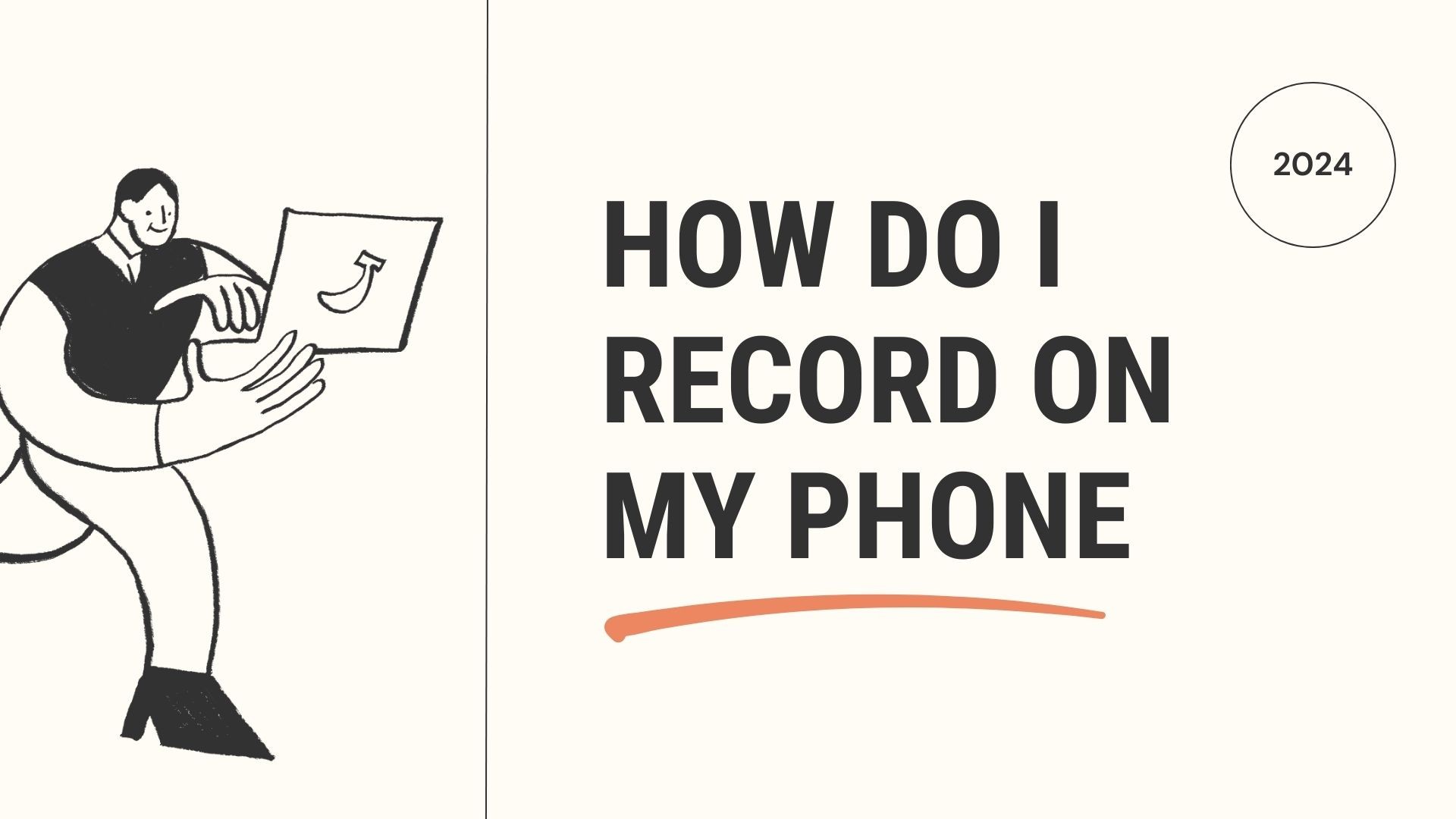Äänittäminen puhelimella ei ole koskaan ollut helpompaa. Olipa sinun sitten tarpeen tallentaa äänimuistiinpanot, haastatteluja, podcasteja tai jopa laadukasta video- ja äänitiedostoa työtä varten, älypuhelimessasi on kaikki tarvitsemasi välineet. Muutamalla yksinkertaisella toimenpiteellä voit nauhoittaa ääntä tai videota puhelimellasi ja parantaa tallenteita eri sovellusten ja asetusten avulla.
Tässä blogissa käymme läpi, miten voitte nauhoita puhelimellasisekä ääni- että videokuvaa - suosituilla alustoilla, kuten iPhonella ja Androidilla. Esittelemme myös VOMO AI, tehokas työkalu, jonka avulla voit transkriboida, organisoida ja hallita äänitallenteita tehokkaammin.
1. Äänen tallentaminen iPhonessa
iPhonet on varustettu Äänimuistiinpanot sovellus, joka tekee äänentallennuksesta helppoa ja intuitiivista. Tässä on vaiheittainen opas äänen tallentamiseen iPhonella:
Äänen tallentaminen iPhonella:
Avaa Äänimuistiinpanot-sovellus: Tämä sovellus on esiasennettuna kaikissa iPhoneissa. Jos et löydä sitä, pyyhkäise aloitusnäytössä alaspäin ja kirjoita hakupalkkiin "Voice Memos".
Napauta punaista tallennuspainiketta: Kun sovellus on avattu, napauta punaista ympyrää aloittaaksesi tallennuksen. Aseta iPhonen mikrofoni äänilähdettä kohti, jotta laatu olisi parempi.
Pysäytä tai lopeta tallennus: Voit keskeyttää tallennuksen napauttamalla punaista neliötä. Jos haluat jatkaa, napauta tallennuspainiketta uudelleen.
Tallenna tallennus: Kun olet valmis, napauta Valmis, anna sitten äänityksellesi nimi ja tallenna se.
Muokkaa ja jaa: Voit leikata tai muokata tallenteita sovelluksessa. Sen jälkeen voit jakaa tiedoston sähköpostitse, viesteillä tai pilvitallennussovelluksilla, kuten Google Drivella tai iCloudilla.
Vinkkejä parempaan Äänen laatu:
- Käytä ulkoista mikrofonia: Jos haluat ammattilaatuista ääntä, saatat haluta liittää lavalier-mikrofonin tai ulkoisen mikrofonin, kuten esim. Shure MV88 tai Rode SmartLav+.
- Tallenna hiljaisissa ympäristöissä: Poista mahdollisimman paljon taustahälyä äänityksen selkeyden parantamiseksi.
2. Äänen tallentaminen Androidissa
Android-laitteissa on myös sisäänrakennetut äänitallennusominaisuudet. Vaikka kukin puhelin voi poiketa hieman toisistaan, useimmissa Android-laitteissa on valmiiksi asennettuna äänentallennussovellus, kuten esimerkiksi seuraava sovellus Ääninauhuri tai Tallennin. Näin sitä käytetään:
Vaiheet äänen tallentamiseksi Androidissa:
Avaa Tallennin-sovellus: Mene sovelluslaatikkoon ja etsi oletusarvoinen äänentallennussovellus. Jos sinulla ei ole sellaista asennettuna, voit ladata ilmaisen sovelluksen, kuten Google-tallennin tai Helppo ääninauhuri Play Storesta.
Aloita tallennus: Aloita äänen tallentaminen napauttamalla punaista tallennuspainiketta. Kuten iPhonen kohdalla, sijoita puhelin lähelle äänilähdettä saadaksesi parhaat tulokset.
Tauko tai pysäytys: Paina pysäytyspainiketta, kun olet valmis, tai keskeytä tallennus tarvittaessa.
Tallenna tiedosto: Anna nauhoitukselle nimi ja tallenna se puhelimeesi.
Jaa ja hallitse: Android-sovellusten avulla voit myös jakaa äänitiedostoja pilvitallennuksen, sähköpostin tai sosiaalisen median kautta.
Vinkkejä parempaan äänenlaatuun:
- Melunvaimennus: Käytä sovelluksen melunvaimennusominaisuuksia tai ulkoista mikrofonia saadaksesi selkeämmän äänen.
- Käytä pilvivarmistusta: Varmuuskopioi tallenteesi aina Google Driven kaltaisiin palveluihin, jotta et menetä tärkeitä äänitiedostoja.
3. Videon tallentaminen iPhonella ja Androidilla
Videon tallentaminen puhelimella on yhtä helppoa kuin äänen tallentaminen. Sekä iPhone- että Android-puhelimissa on laadukkaat kamerat, joten ne sopivat erinomaisesti vloggaamiseen, haastatteluihin tai jopa YouTube-sisältöön.
Vaiheet videon tallentamiseksi iPhonella:
Avaa Kamera-sovellus: Käynnistä Kamera-sovellus ja pyyhkäise pyyhkäisemällä kohtaan Video moodi.
Napauta Tallenna-painiketta: Aloita tallennus painamalla punaista ympyrää.
Zoomaus ja säätö: Voit suurentaa tai pienentää kuvaa nipistämällä näyttöä. Säädä tarkennusta napauttamalla näyttöä.
Lopeta tallennus: Napauta punaista painiketta uudelleen, kun olet valmis.
Muokkaa ja jaa: Tallennuksen jälkeen voit muokata videota suoraan puhelimessasi ja jakaa sen sähköpostitse tai sosiaalisessa mediassa.
Vaiheet videon tallentamiseen Androidissa:
Avaa Kamera-sovellus: Käynnistä kamerasovellus ja pyyhkäise kohtaan Video asetelma.
Aloita tallennus: Aloita videon tallennus painamalla punaista painiketta.
Pysäytä ja tallenna: Lopeta video painamalla pysäytyspainiketta, jolloin se tallentuu automaattisesti galleriaan.
Vinkkejä parempaan videon laatuun:
- Hyvä valaistus: Varmista aina, että sinulla on riittävästi valoa, jotta vältät rakeisen kuvamateriaalin. Luonnonvalo on parasta.
- Käytä stabilointiainetta: Jos kuvaat liikkuessasi, käytä jalustaa tai vakaajaa, jotta videokuva on tasaisempaa.
4. Puhelimen näytön tallentaminen
Sekä iPhoneissa että Android-laitteissa on sisäänrakennettuja ominaisuuksia, joiden avulla voit tallentaa puhelimen näytön. Tämä sopii erinomaisesti opetusohjelmien ja sovellusdemojen luomiseen tai suoratoistosessioiden tallentamiseen.
Näytön tallentaminen iPhonella:
Lisää näytön tallennus ohjauskeskukseen: Siirry osoitteeseen Asetukset > Valvontakeskus > Mukauta ohjaimiaja lisää Näytön tallennus.
Avaa ohjauskeskus: Pyyhkäise alaspäin iPhonen oikeasta yläkulmasta (tai alhaalta ylöspäin vanhemmissa malleissa).
Aloita tallennus: Napauta näytön tallennuspainiketta (ympyrä ympyrän sisällä). Tallennus alkaa 3 sekunnin lähtölaskennan jälkeen.
Lopeta tallennus: Napauta punaista palkkia yläreunassa ja paina Stop. Näyttötallennus tallentuu Kuvat-sovellukseen.
Näytön tallentaminen Androidissa:
Avaa Pika-asetukset: Pika-asetukset-valikko avautuu pyyhkäisemällä näytön yläreunasta alaspäin.
Aloita näytön tallennus: Napauta Näytön tallennin vaihtoehto. Jos sitä ei ole siellä, lisää se osoitteesta Asetukset.
Lopeta tallennus: Lopeta tallennus napauttamalla ilmoituspalkissa olevaa pysäytyspainiketta.
5. Tallenteiden hallinta ja transkribointi VOMO AI
Kun olet nauhoittanut äänen tai videon, seuraava vaihe on usein sisällön puhtaaksikirjoittaminen, järjestäminen tai tiivistäminen. Tässä vaiheessa VOMO AI voi olla uskomattoman hyödyllinen. Olipa kyseessä podcastien, kokousten, haastattelujen tai henkilökohtaisten muistiinpanojen tallentaminen, VOMO AI auttaa virtaviivaistamaan työnkulkuasi tarjoamalla seuraavat ominaisuudet. automaattinen transkriptio, Smart Notesja paljon muuta.
Miten VOMO AI voi parantaa äänitystyönkulkuasi:
Automaattinen transkriptio: Lataa äänitallenteesi VOMO AI:lle, ja se tekee niistä automaattisesti tekstin, jolloin säästyt tuntikausien manuaaliselta kirjoittamiselta. Tämä sopii täydellisesti podcasteille, toimittajille tai kaikille, jotka tarvitsevat nopeita ja tarkkoja transkriptioita.
Smart Notes: VOMO AI tuottaa Smart Notes, tiivistämällä tallenteiden keskeiset kohdat. Tämä on erityisen hyödyllistä kokouksissa, luennoilla tai pitkissä haastatteluissa, joista haluat poimia tärkeimmät tiedot ilman, että joudut seulomaan tuntikausia äänitiedostoa.
Kysy tekoälyltä tiivistelmiä: The Kysy AI:lta ominaisuuden avulla voit kysyä äänitiedostoa koskevia kysymyksiä, ja VOMO AI luo täsmällisiä vastauksia tai tiivistelmiä, mikä säästää aikaa pitkien äänitteiden tarkasteluun.
Pilvitallennus: Kaikki tallenteet ja transkriptiot tallennetaan turvallisesti pilveen, joten voit käyttää niitä mistä tahansa, jakaa niitä tiimisi kanssa tai yhdistää ne muihin tuottavuustyökaluihin.
Päätelmä
Äänen tai videon tallentaminen puhelimella on nopeaa ja helppoa, käytitpä sitten iPhonea tai Android-laitetta. Muutamalla napautuksella voit tallentaa laadukkaita tallenteita podcasteja, haastatteluja, kokouksia tai henkilökohtaista käyttöä varten. Integroimalla VOMO AI työnkulkuun, voit viedä tallenteet seuraavalle tasolle ja tehdä transkription, tiivistämisen ja organisoinnin vaivattomaksi.
Oletko valmis tehostamaan äänitysprosessia? Kokeile VOMO AI parantaa tuottavuuttasi ja ottaa kaiken irti audio- ja videosisällöstäsi!